- Mwandishi Jason Gerald [email protected].
- Public 2023-12-16 11:41.
- Mwisho uliobadilishwa 2025-01-23 12:48.
WikiHow hukufundisha jinsi ya kupakia video kutoka kwa kompyuta yako kwenda kwenye akaunti yako ya Twitch na kuzichapisha kwenye kituo chako. Video zilizopakiwa zinapatikana kwenye kichupo cha "Video" za kituo chako. Walakini, upakiaji wa video unaweza kufanywa tu na wamiliki wa akaunti washirika na washirika.
Hatua
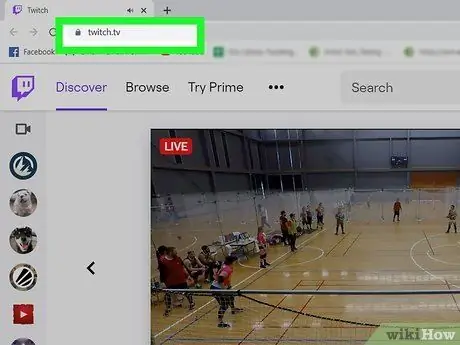
Hatua ya 1. Fungua Twitch kupitia kivinjari cha wavuti
Chapa https://www.twitch.tv kwenye upau wa anwani na bonyeza Enter au Return kwenye kibodi yako.
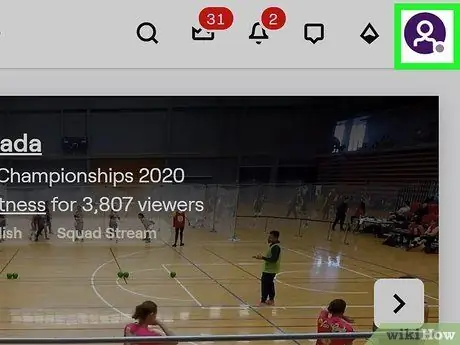
Hatua ya 2. Bonyeza picha ya wasifu kwenye kona ya juu kulia ya ukurasa
Picha yako ya wasifu iko kwenye mwambaa wa zambarau kwenye kona ya juu kulia wa ukurasa. Menyu ya kunjuzi itaonekana baada ya hapo.
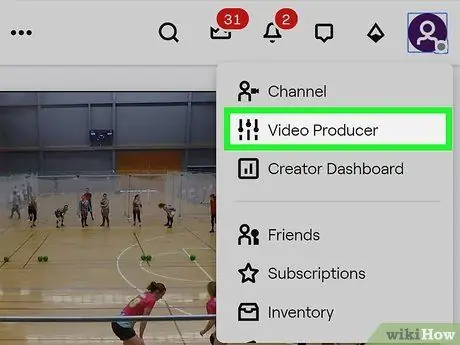
Hatua ya 3. Bonyeza Mzalishaji Video kwenye menyu
Chaguo hili linaonekana karibu na kitufe cha kucheza ("Cheza") na aikoni ya wrench kwenye menyu ya kushuka. Ukurasa wa kupakia video utafunguliwa.
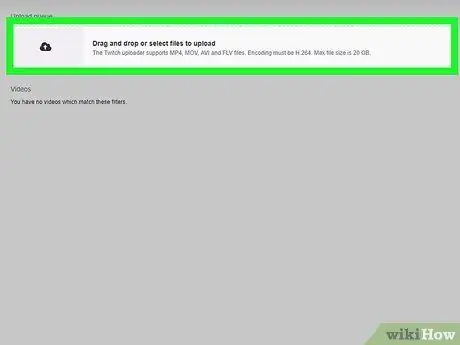
Hatua ya 4. Bonyeza ikoni ya kupakia ("Pakia") kwenye kona ya juu kushoto ya ukurasa
Kitufe hiki kinaonekana kama mshale mweusi unaoelekeza juu juu ya laini iliyonyooka. Unaweza kuipata kwenye kona ya juu kushoto ya ukurasa wa "Mtayarishaji wa Video".
Vinginevyo, unaweza kuburuta na kudondosha faili ya video kwenye ukurasa ili kuipakia
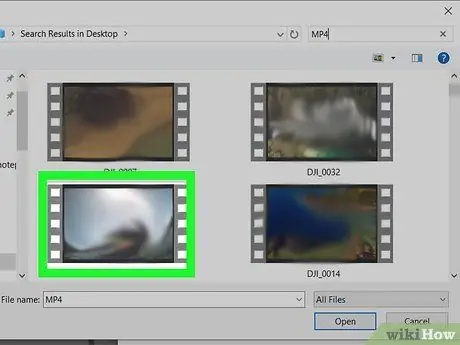
Hatua ya 5. Chagua video unayotaka kupakia
Pata faili ya video kwenye kidukizo, kisha bonyeza faili.
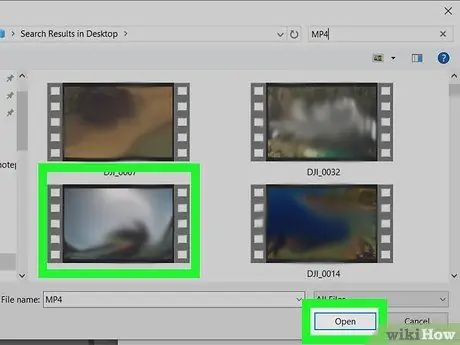
Hatua ya 6. Bonyeza kitufe cha Fungua
Video itaanza kupakia kwenye Twitch.
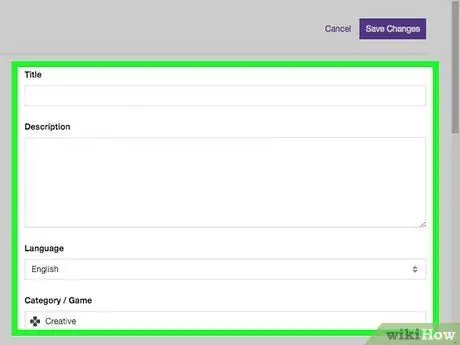
Hatua ya 7. Hariri habari ya metadata ya video
Wakati video inapakia, unaweza kuingiza kichwa, maelezo, lugha, kategoria, na alamisho ya video kwenye kidirisha cha habari.
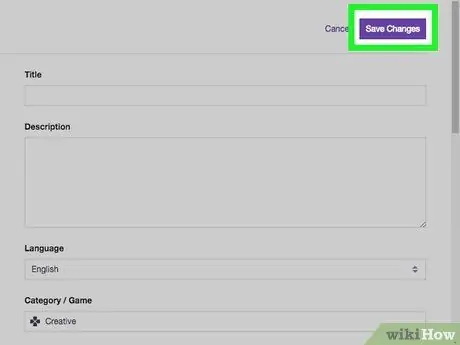
Hatua ya 8. Bonyeza kitufe cha Hifadhi Mabadiliko
Ni kitufe cha zambarau kwenye kona ya juu kulia ya dirisha la kidukizo la metadata ya video. Kichwa cha video na habari nyingine yoyote unayoingiza itahifadhiwa.
Video mpya itaonyeshwa kwenye safu ya juu ya orodha ya video kwenye ukurasa wa "Mtayarishaji wa Video" baada ya kupakia kukamilika
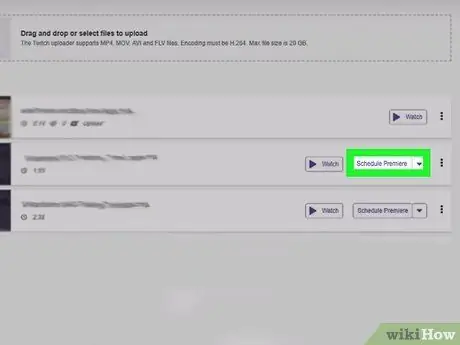
Hatua ya 9. Bonyeza ikoni
zambarau karibu na kitufe Ratiba ya PREMIERE.
Menyu ya kunjuzi itafunguliwa baadaye.
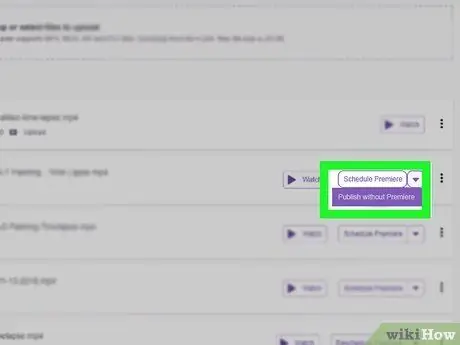
Hatua ya 10. Chagua Chapisha bila PREMIERE
Habari ya metadata ya video itaonyeshwa upande wa kulia wa ukurasa.
Kama hatua ya hiari, unaweza kuhariri kichwa cha video au habari zingine za metadata kabla ya kuzichapisha
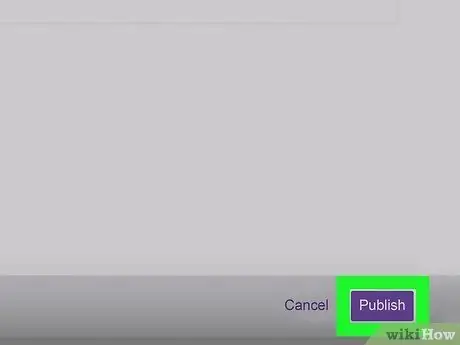
Hatua ya 11. Bonyeza kitufe cha Kuchapisha zambarau
Video hiyo itachapishwa mara moja kwenye kichupo cha "Video" za kituo chako.






